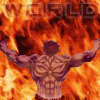Работаем с программой-GIMP.
Автор
Workout61
, 23 May 2011 21:02
Сообщений в теме: 23
#1

Отправлено 23 May 2011 - 21:02
по просьбе попробую описать некоторые приемы работы в программе GIMP.не судите строго,если не понравится просто пройдите мимо!
итак поехали...в помощь тем,кто не хочет устанавливать тяжелый PHOTOSHOP!!!
взять прогу можно здесь-http://www.progimp.ru/downloads/-она абсолютно бесплатная!
1.программа-хорошая альтернатива PHOTOSHOPу.написана под LINUX,но неплохо работает и под WINDOWS.имеет небольшой вес и совсем не грузит систему,да и многие операции реализованы подобно PHOTOSHOPу.
:ok:
#8

Отправлено 23 May 2011 - 21:46
4.справа или слева...или в любом другом месте можно расположить панель инструментов-она перемещается в любое место,если нажать и удерживать ее за верхнюю часть рамки.
5.итак,открыли рисунок и теперь его обрежем.
>на панели инструментов жмем иконку в виде скальпеля-курсор станет похожим на скальпель.
>жмем левую кнопку мыши и в пределах нашей картинки тянем мышь-появится рамка.
>выделяем ту область картинки,которую хотим отрезать и отпускаем кнопку-выделенная область станет светлой,а вся остальная картинка потемнеет.
>если вам не понравилось как вы отрезали картинку,то жмем на левую кнопку мыши за пределами картинки,но в границах рабочего стола.
>курсор ставим в пределах выделенной области и жмем один раз-все картинку отрезали!
>если не понравилось как вы отрезали картинку-жмем (ctrl+Z)и повторяем операцию.
сочетанием клавиш ctrl+Z можно отменить любой свой неудачный шаг!

5.итак,открыли рисунок и теперь его обрежем.
>на панели инструментов жмем иконку в виде скальпеля-курсор станет похожим на скальпель.
>жмем левую кнопку мыши и в пределах нашей картинки тянем мышь-появится рамка.
>выделяем ту область картинки,которую хотим отрезать и отпускаем кнопку-выделенная область станет светлой,а вся остальная картинка потемнеет.
>если вам не понравилось как вы отрезали картинку,то жмем на левую кнопку мыши за пределами картинки,но в границах рабочего стола.
>курсор ставим в пределах выделенной области и жмем один раз-все картинку отрезали!
>если не понравилось как вы отрезали картинку-жмем (ctrl+Z)и повторяем операцию.
сочетанием клавиш ctrl+Z можно отменить любой свой неудачный шаг!

#10

Отправлено 23 May 2011 - 21:55
6.теперь необходимо сохранить результат нашей работы.
файл>
сохранить как>
в верхнем окне прописываем новое имя нашей картинке(лучше на английском,но не беда если и на русском)>
слева выбираем где будем сохранять(я сохраняю на рабочем столе,потом оттуда можно скопировать куда угодно)>
слева внизу кнопка(выберите тип файла(по расширению))кликаем + и выбираем формат файла(я ставлю JPEGimage),но у вас могут быть и другие предпочтения>
справа внизу жмем-сохранить>
выбираем качество в процентах(понятно,что чем выше качество,тем объемнее файл-поэтому решайте сами чем пожертвовать-качеством или объемом!)>
100%>
сохранить!
вот и все-отрезали.
наш файл на рабочем столе под тем именем,которое мы ему прописали.
#13

Отправлено 24 May 2011 - 13:39
Слои поддерживает.Гимп слои поддерживает?
Можешь задать слою прозрачность и двигать куда нужно.Имеется ли возможность "подтягивать по сетке"? - Например, карты сводить по изгибам рек и другим характерным точкам.
#14

Отправлено 24 May 2011 - 14:11
Можешь задать слою прозрачность и двигать куда нужно.
Имел ввиду не целый слой сдвигать, а участок. Например, разделить всю карту сеткой 10х10 и сдвинуть один узел карты/сетки на небольшое расстояние. То есть, не трансформация всего слоя, а его небольшого участка.
#17

Отправлено 24 May 2011 - 18:57
Хорошая программа GIMP - пользовался как раз из-за возможности работы со слоями
Но в 95% случаев для дома хватает FastStone Image Viewer
Намного проще и комфортней, но она слои не поддерживает
И для домашнего использования тоже бесплатна
http://www.faststone...iewerDetail.htm
Но в 95% случаев для дома хватает FastStone Image Viewer
Намного проще и комфортней, но она слои не поддерживает
И для домашнего использования тоже бесплатна
http://www.faststone...iewerDetail.htm
#18

Отправлено 25 May 2011 - 05:55
Могу ещё предложить программу Picture Window Pro - вот в ней функция натягивания карты по точкам работает лучше всего:
Функция называется: "Composite" нужно указать вверху исходный файл (спутниковый снимок), а внизу тот который надо натянуть. Затем в способе наложения указываете степень и способ наложения натягиваемого файла (например я люблю ставить прозрачность 60-80%, что б была видна одна карта сквозь другую, хотя это дело вкуса). А в Alignment указываете способ совмещения, по скольким точкам (максимум, если я правильно помню - 63 точки в режиме multipoint, чего вполне хватает даже для очень кривых карт до 20 кв км). Каждая точка при создании получает уникальное буквенное или цифровое название 1-9, a-z, A-Z. Далее нажав на клавиатуре например цифру один, обе карты центрируются на первой точке и мышкой меняете её положение для совмещения. Для добавления ещё одной точки - Shift+click, для удаления точки - Ctrl+click. И так далее, пока результат не будет удовлетворять. С зажатым Alt'ом можно двигать карту. + или - для зуммирования. Кажется всё.
#20

Отправлено 25 May 2011 - 10:36
Выдели кусок, потом свободное трансформирование и подгадывай нужный масштаб.А кто пробовал делать наложение в Ф-шопе? Как всё это туда засунуть я знаю, а вот чтоб в масштаб попасть... :banghead: .
p.s. правда после трансформирования обратно в масштаб попасть сложно.
Количество пользователей, читающих эту тему: 0
0 пользователей, 0 гостей, 0 анонимных